Day02.27
笔记前言
此笔记教程对完全的小白可能不太友好,适用于有一定IT知识,对其他语言至少有一些了解或掌握的学习爱好者,可以通过此快速学习Java基础,避免看视频的时间浪费。
前置学习
语言概述
语言简介:Java是一种广泛使用的高级编程语言,最初由Sun Microsystems(后被Oracle收购)于1995年推出。Java被设计成一种可移植、面向对象和多用途的语言,其目标是简化软件开发并提供跨平台性能。
平台分类:【se】标准,【me】小型,【ee】企业
语言特点:简单、编译型、可移植性、强类型和静态类型、面向对象、多线程、安全性、分布式、动态性、开源
版本选择:尽管Java已经发布了更高版本(如Java 9、Java 10、Java 11等),但许多企业和开发者仍然在广泛使用Java 8,因此选择java8学习讲解。
JDK,JRE,JVM
JDK:是 java 开发工具包,在其安装目录下面主要有 bin(主要是编译器)、include( Java 和 JVM 交互用的头文件)、lib(类库)、 jre(java运行环境)等文件夹,以及“src.zip”资源文件、JavaFX库的源代码文件“javafx-src.zip”等。
JRE:指 java 运行环境。在其下文件夹中,bin 主要支持jvm运行,lib 则为 jvm 的工作提供所需要的类库。
JVM:就是我们常说的java虚拟机,是整个java实现跨平台的最核心的部分,运行编译好的“.class”的类文件,并将程序解释给本地系统执行。
总结:JDK包含JRE,JRE包含JVM。此外,Java开发工具一般会直接集成JDK。

常用DOS命令
【cd 文件或目录的绝对路径/相对路径】打开对于路径的目录或文件
环境工具
文件组成
概述:为了明确java的核心,与开发工具生成的文件和框架等生成的文件作区分,特意提上一提。Java最主要的文件类型有三种:Java源文件(.java)、字节码文件(.class)和打包文件(.jar),其他文件类型如清单文件、属性文件、配置文件等则用于提供更多的元数据信息、配置选项和设置参数。。
Java源文件:即包含我们编写程序的源代码,是编写Java程序的基础,可以用文本编辑器打开,包含了类、方法和变量的定义。
字节码class文件:是由Java源文件编译生成的,它是Java程序在运行时被Java虚拟机(JVM)解释执行,是一种低级代码,类似于汇编语言,无关于平台,比二进制机器代码具有更高的可移植性。
打包文件(.jar):是将多个字节码文件和其他资源文件打包在一起的文件格式。通过打包文件,可以将应用程序、库或框架的所有相关文件组织在一个单独的文件中,方便发布、部署和共享。
环境配置
概述:可执行文件安装一般可以自动配置环境变量,只需要安装完成后重启即可,以下主要是解压包安装。
配置过程:打开PC高级系统环境配置界面,在系统变量中,找到选中“Path”后,以此点击“编辑”—— “新建”——“浏览”,在新窗口中选中安装目录下的“bin”目录,然后以此点击各个窗口的“确定”完成安装,安装完成后重启计算机。
PS:可以配置多个java版本的环境变量,重复上边操作即可,这里不再将“JAVA_HOME”方式的配置,原理效果差不多,没这个好记。
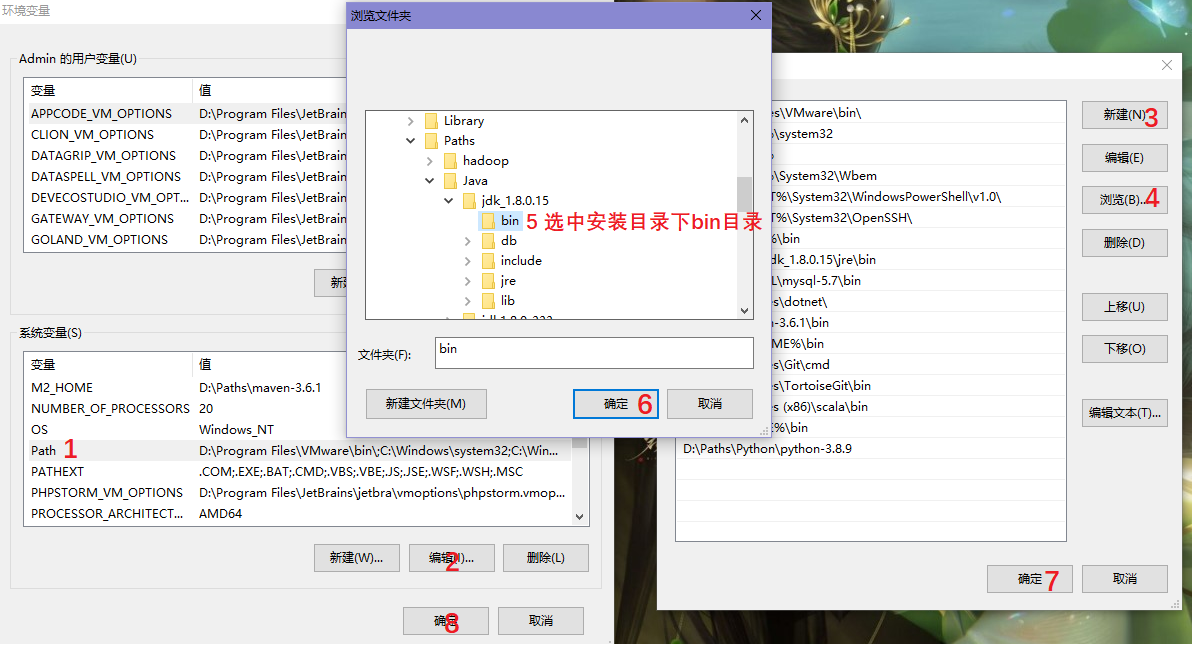
环境验证:打开cmd命令行窗口,输入测试命令 java,如出现以下即为配置成功。
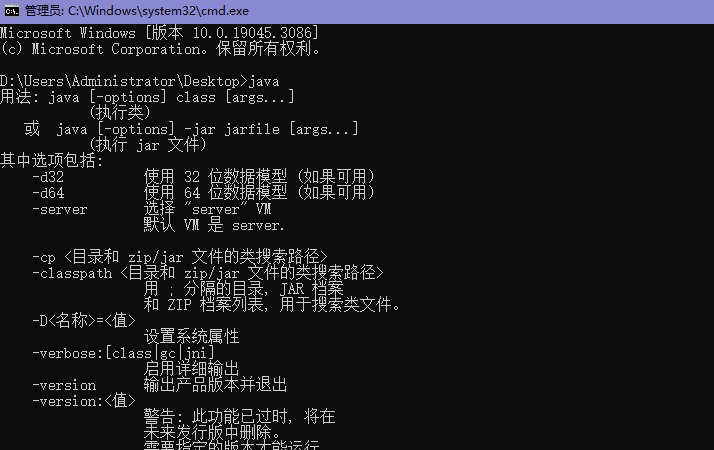
IDEA使用
概述:常用的Java开发工具有IntelliJ IDEA、eclipse等,目前又以 IntelliJ IDEA 为工作中首选的开发工具,但对于初学者来说,高度集成各种框架应用的 IDEA 可能并不显得简洁和友好。IntelliJ IDEA分为社区版和商业版两个版本,前者免费,后者功能更加强大,此处选择社区版,有需求的可以买商业版或进行破解。
温馨提示:JetBrains除了IDEA外,还有PyCharm、PhpStorm、DataGrip等,不同软件不同版本的破解可能会影响其它已经破解的JetBrains软件的使用,谨慎选择。
第一步:进入官网下载页后,往下翻找到社区版下载软件,完成后,打开安装包,根据提示进行安装即可,可以自定义安装路径。
官网下载地址:Download IntelliJ IDEA – The Leading Java and Kotlin IDE
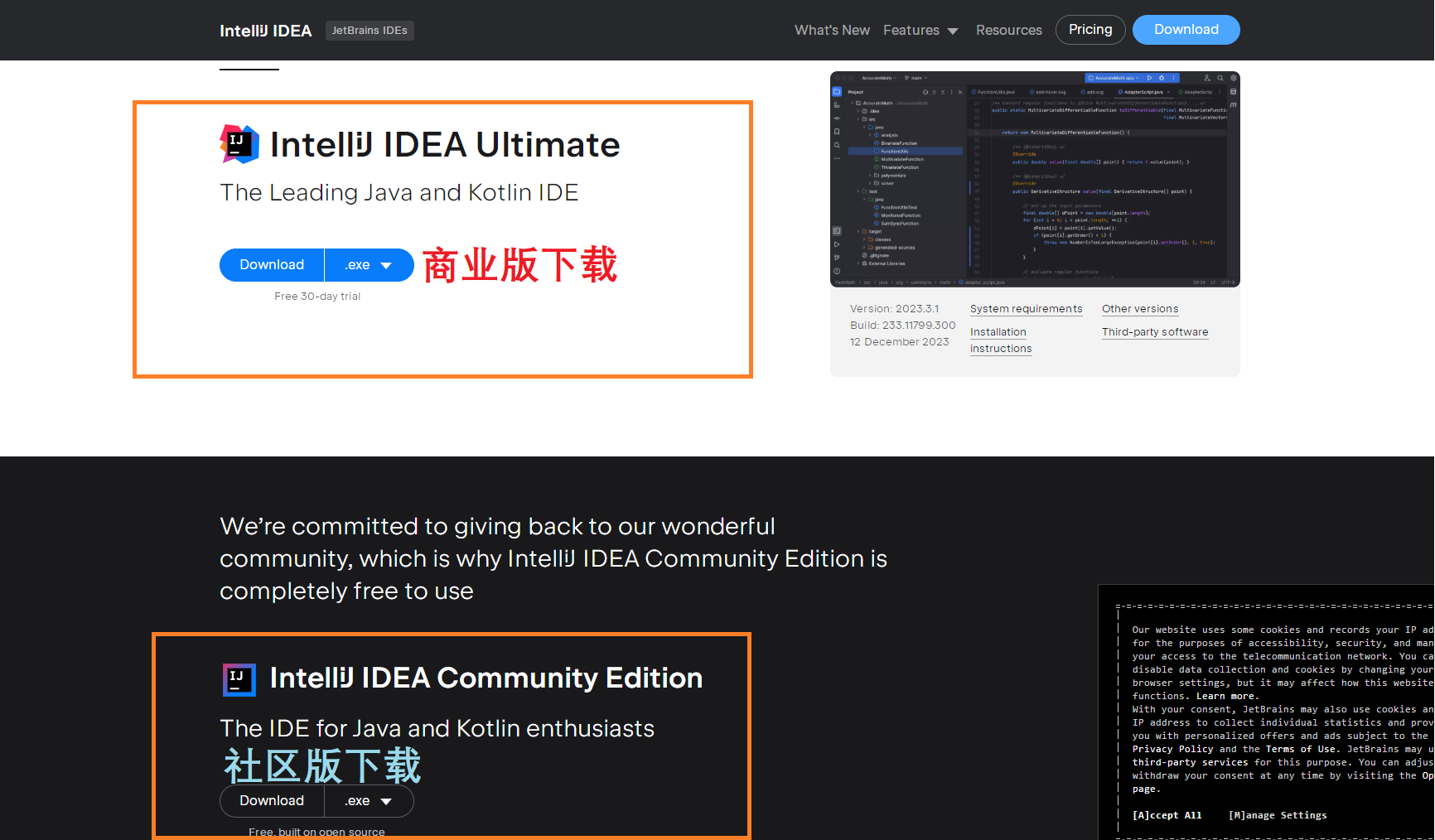
第二步:安装完成后,打开软件,界面大致如下图(颜色等部分风格可能不一样,下图重新设置过了UI界面),“Plugins”中可以下载所需的插件,如chinese汉化插件、UI、gitee、语言支持插件scala等。
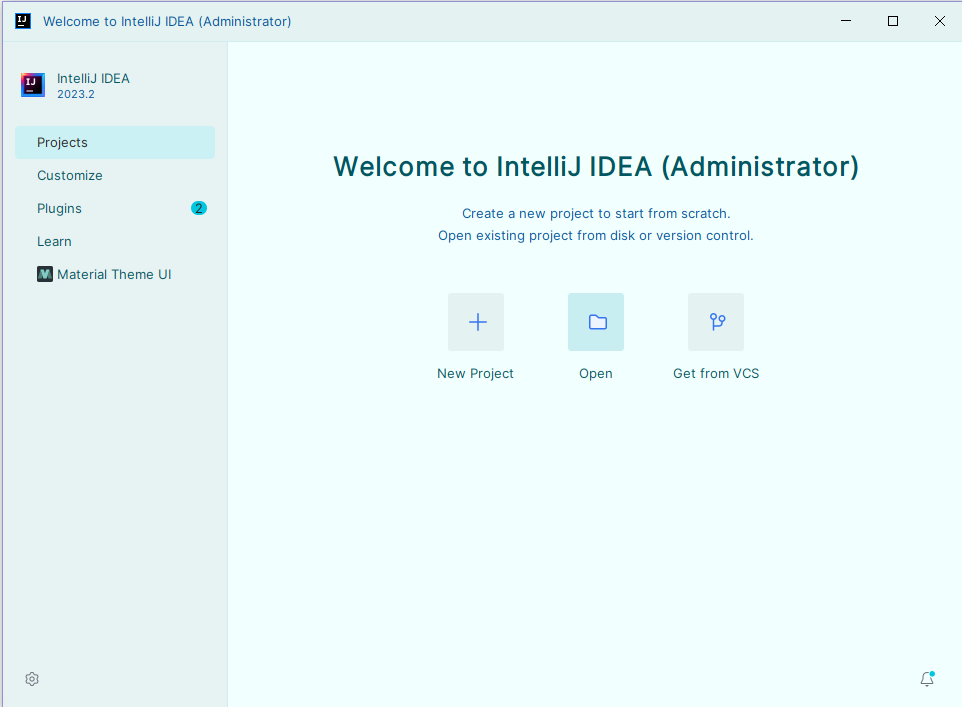
第三步:选择“New Project”新建项目工程,然后在新界面中选择工程类型,软件版本不同选择项有差异,但一般都有maven “”选项,也是我们常用的选项,基本上现在java应用类的开发都是用这个。以下是社区版2023.02版本的选项。作为初学,可以选择“New Project”、“Empty Project”或者“Maven Archetype”,这里选择“Maven Archetype”,如果不知道Maven,可以先不管,后边会有相关笔记。
第四步:左边选择“Maven Archetype”后,在右边设置name项目名、Location项目存储地址、JDK版本、Catalog文件获取方式(默认Internal即可)、Archetype工程模板类型(此处选“maven-archetype-archetype”),完成后点击“CREATE”完成创建。
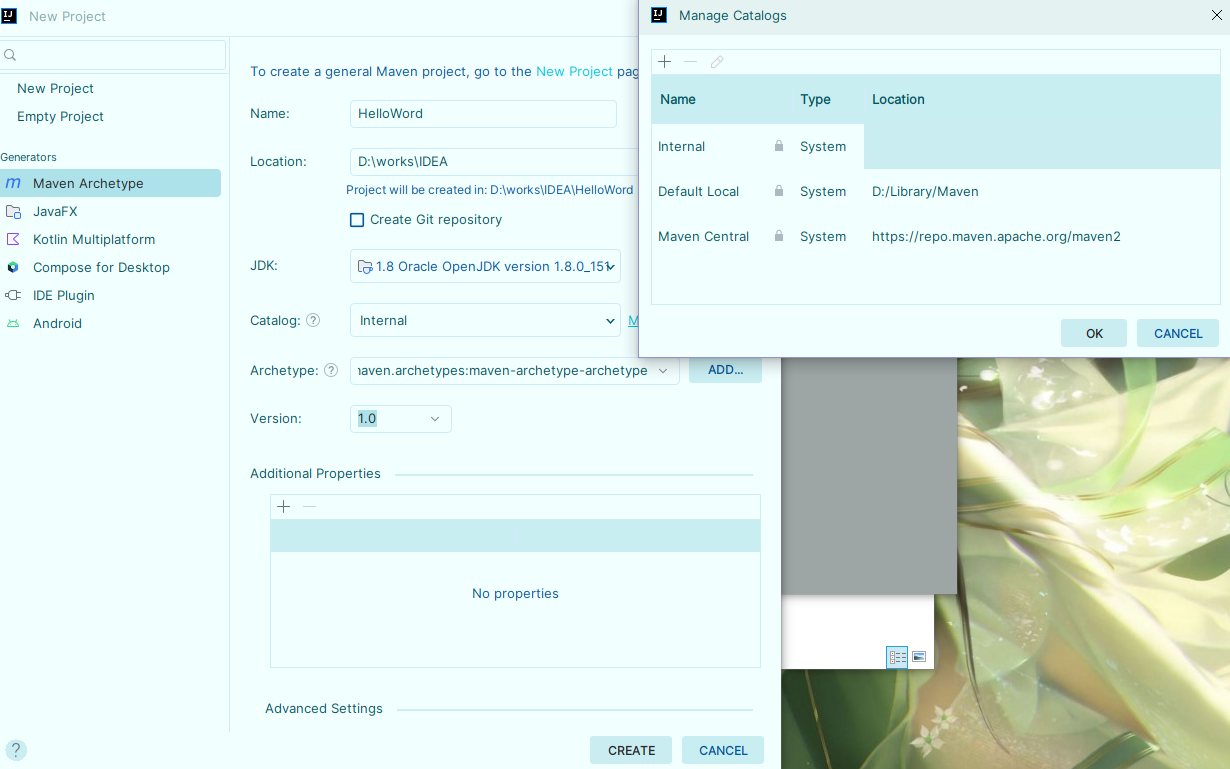
PS:Catalog:选项指的是从哪里获取 Maven Archetype 工程模板,对应 Maven 的“archetype-catalog.xml”文。选项中 Internal 应该指 idea 软件内部集成的,Default Local 指 Maven 默认的本地仓库中下载的,Maven Central 指联网从 Maven 中央仓库获取。
Archetype工程类型:不同的类型主要区别是预设的模块、依赖库的不同,常用的有“maven-archetype-archetype”(基础模板)、“maven-archetype-webapp”(web程序开发模板)等,一般被 idea 直接集成。
第五步:展开右侧文件夹“src”,选中“main”右键,选择“New”——“Drectory”,在弹窗的窗口中双击“java”,创建后的项目文件结构如图。
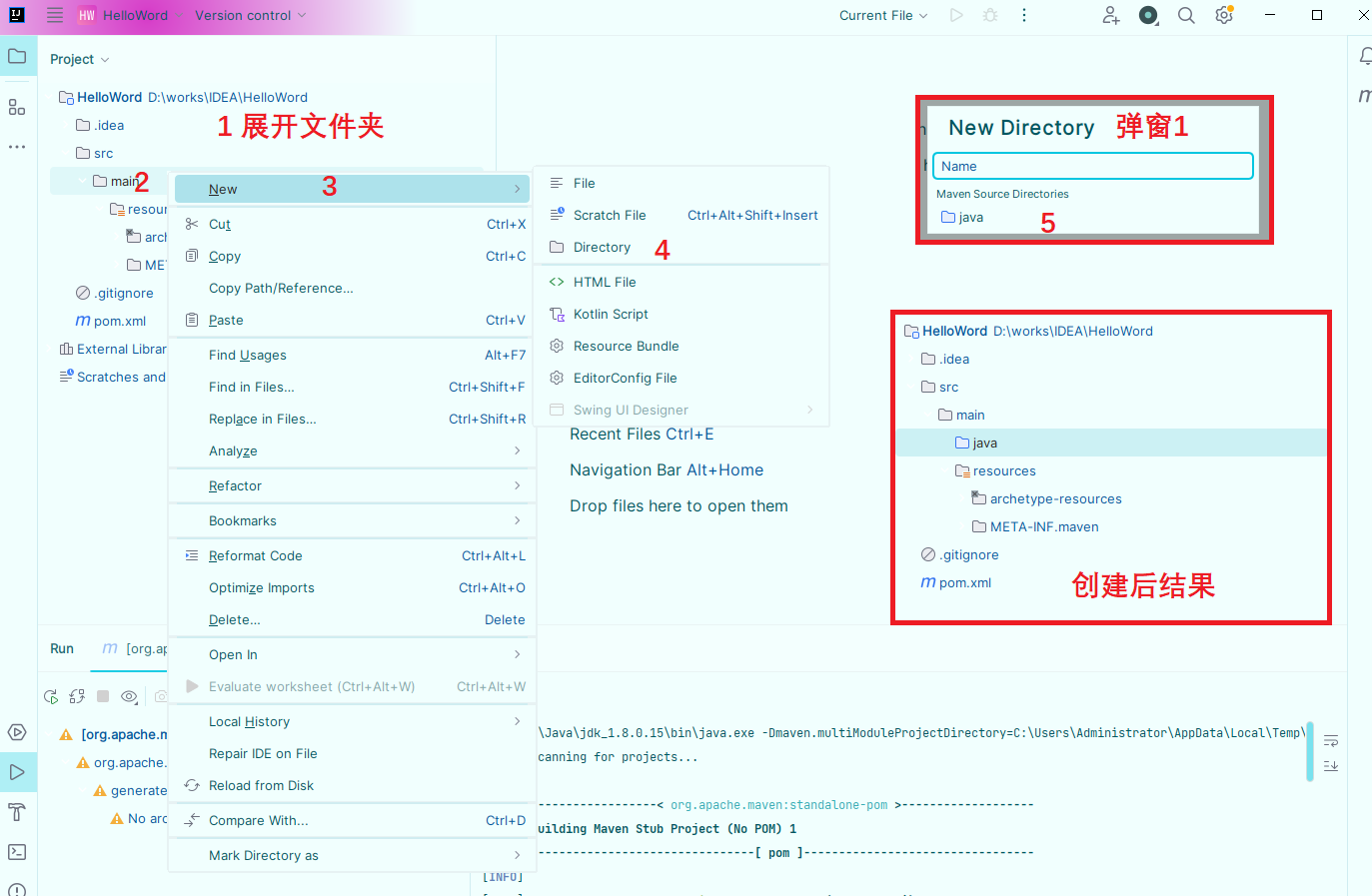
PS:项目根目录下主要包括“src”文件夹(程序资源)、“pom.xml”(Maven项目局部配置文件),大型项目中,还可能包含其它模块Module文件夹。“src”目录下主要包括“main”文件夹,还可包括“test”(用于测试)。“main”文件夹下主要包含“java”(放置多级包和编写的程序代码文件)和“resources”(主要放置一些配置文件)两个文件夹。
第六步:鼠标右击新建的“java”文件夹,移到选项最下面的“Make Drectory As”,在后边选择“Sources Root”,将其转换为资源文件夹,否者无法创建包。然后再次右击“java”——“New”——“Package”,在弹窗中输入包名回车,“.”分割上下级文件夹,一般为三级包。
第七步:右击新建的包,选择“New”——“Java Class”创建java文件,输入类名后直接回车。新建完成此时目录如下所示。打开java文件,在右侧大括号中间创建“main( )”方法,编写功能代码。
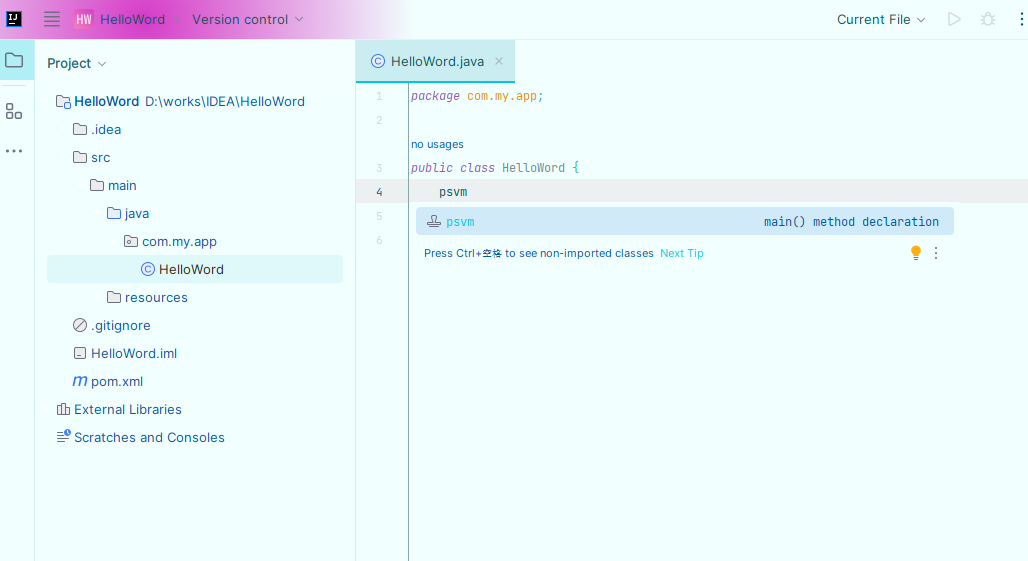
PS:main( )方法是java类默认的主程序入口,是一个静态方法,一般输入“psvm”后根据提示直接回车即可创建。
package com.my.app;
// 文件名:HelloWord.java
public class HelloWord {
public static void main(String[] args) {
System.out.println("Hello word");
}
}第八步:运行测试。
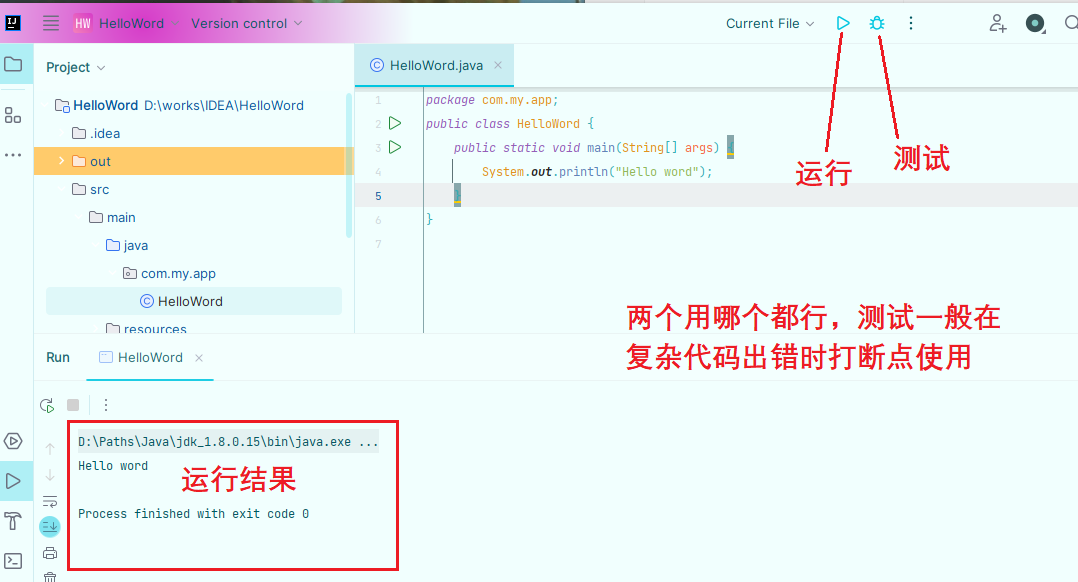























 360
360











 被折叠的 条评论
为什么被折叠?
被折叠的 条评论
为什么被折叠?










